Come disegnare linee tratteggiate in CAD? 10 giorni di temi caldi e tutorial pratici su Internet
Nei punti caldi di Internet negli ultimi 10 giorni, le competenze di disegno CAD, i tutorial sui software di progettazione e altri contenuti hanno continuato a ricevere un'attenzione diffusa. Questo articolo combina argomenti popolari per spiegarli in dettaglioCome disegnare linee tratteggiate in CAD, con dati strutturati e passaggi pratici per aiutarti a padroneggiare rapidamente questa abilità.
Direttorio
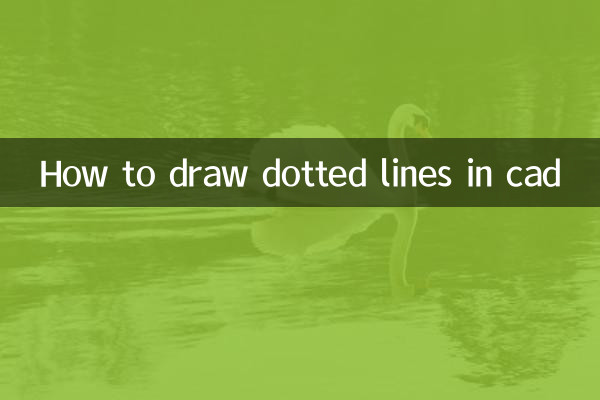
1. Inventario degli argomenti più diffusi relativi al CAD presenti su Internet
2. Definizione e utilizzo delle linee tratteggiate CAD
3. Passaggi dettagliati per disegnare linee tratteggiate
4. Domande frequenti
1. Inventario degli argomenti più diffusi relativi al CAD su Internet (ultimi 10 giorni)
| Classifica | Parole chiave dell'argomento | indice di calore | Piattaforma principale |
|---|---|---|---|
| 1 | Raccolta di tasti di scelta rapida CAD | 9.2 | Zhihu, Bilibili |
| 2 | Metodo di disegno CAD punto-linea | 8.7 | Baidu lo sa, CSDN |
| 3 | Nuove funzionalità CAD2024 | 8.5 | Account pubblico WeChat |
| 4 | Competenze di modellazione CAD 3D | 7.9 | Douyin, Kuaishou |
| 5 | Gestione dei livelli CAD | 7.6 | I titoli di oggi |
2. Definizione e utilizzo delle linee punto-linea CAD
La linea punto-linea è uno dei tipi di linea comunemente utilizzati nel CAD.Tratti e punti alternati, spesso utilizzato per rappresentare la linea centrale, l'asse di simmetria o la linea ausiliaria. I suoi usi includono:
1. Disegno meccanico: segnare la posizione centrale della parte.
2. Disegni architettonici: identificare strutture o assi simmetrici.
3. Progettazione elettrica: distinguere diversi circuiti funzionali.
3. Passaggi dettagliati per disegnare linee tratteggiate
Metodo 1: impostato tramite Gestione stili di linea
1. Aprire il software CAD e immettere il comandoTIPO DI LINEA(Oppure selezionare [Formato] → [Stile linea] dalla barra dei menu).
2. Fare clic sul Gestore di linea"Caricare", selezionaCENTROoTRATTEGGIATOStile della linea.
3. Dopo la conferma, utilizzalo nell'interfaccia di disegnoLINEAoPLINEAComando per tracciare una linea, il tipo di linea cambia automaticamente in una linea tratteggiata.
Metodo 2: modificare le proprietà della linea esistente
1. Selezionare il segmento di linea tracciata e premereCTRL+1Visualizza il pannello delle proprietà.
2. nel"Linea"Seleziona dalle opzioniCENTROOppure personalizza lo stile della linea tratteggiata.
3. Regolazione"Scala del tipo di linea"(LTSCALE) controlla la densità di visualizzazione delle linee tratteggiate.
| Nomi di stili di linea comuni | Effetto di visualizzazione | Scenari applicabili |
|---|---|---|
| CENTRO | trattino+punto | linea centrale |
| TRATTEGGIATO | trattino | Nascondi contorno |
| FANTASMA | doppia linea tratteggiata | Annotazione speciale |
4. Domande frequenti
Q1: Cosa devo fare se le linee tratteggiate e tratteggiate appaiono come linee rette continue?
R: EntraSCALA LTScomando per regolare il valore della scala (si consiglia 0,5~2).
Q2: Come personalizzare lo stile della linea tratteggiata?
R: PassaTIPO DI LINEAIl manager crea un nuovo tipo di linea che definisce il rapporto di lunghezza tra trattini e punti.
Q3: Come risolvere il problema relativo alla stampa non chiara delle linee tratteggiate e tratteggiate?
R: Controlla la larghezza della linea nelle impostazioni di stampa e assicurati che non sia selezionata"Stile linea scala"opzioni.
Attraverso i metodi di cui sopra, puoi facilmente padroneggiare le capacità di disegno delle linee di punti e trattini CAD. Per ulteriori approfondimenti, è possibile seguire i recenti tutorial CAD più diffusi, come ad esempio"Analisi delle nuove funzionalità in CAD2024"o"Una guida rapida alla modellazione 3D".
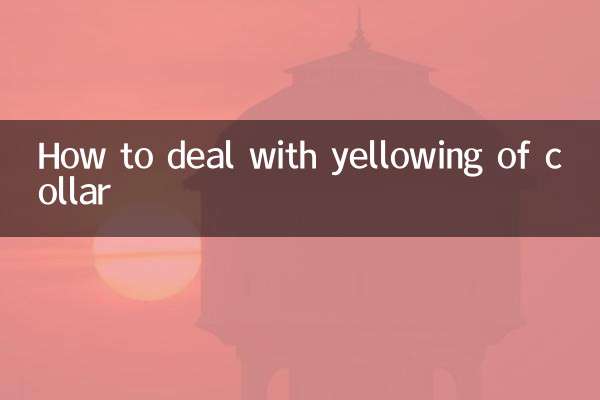
Controlla i dettagli

Controlla i dettagli